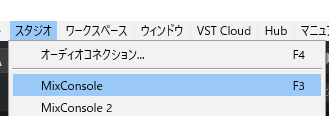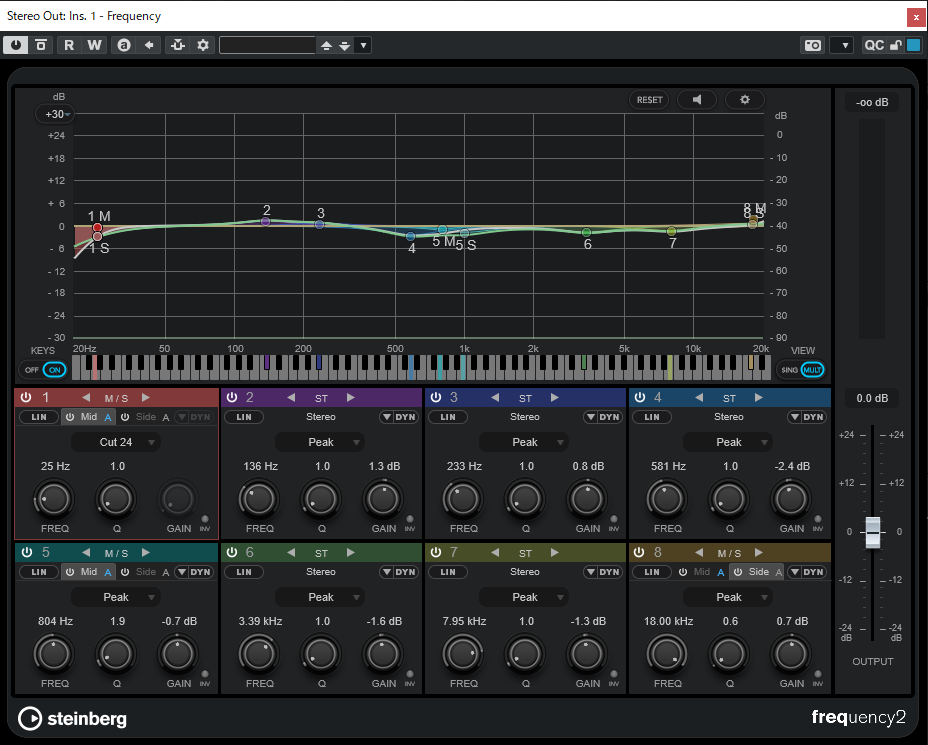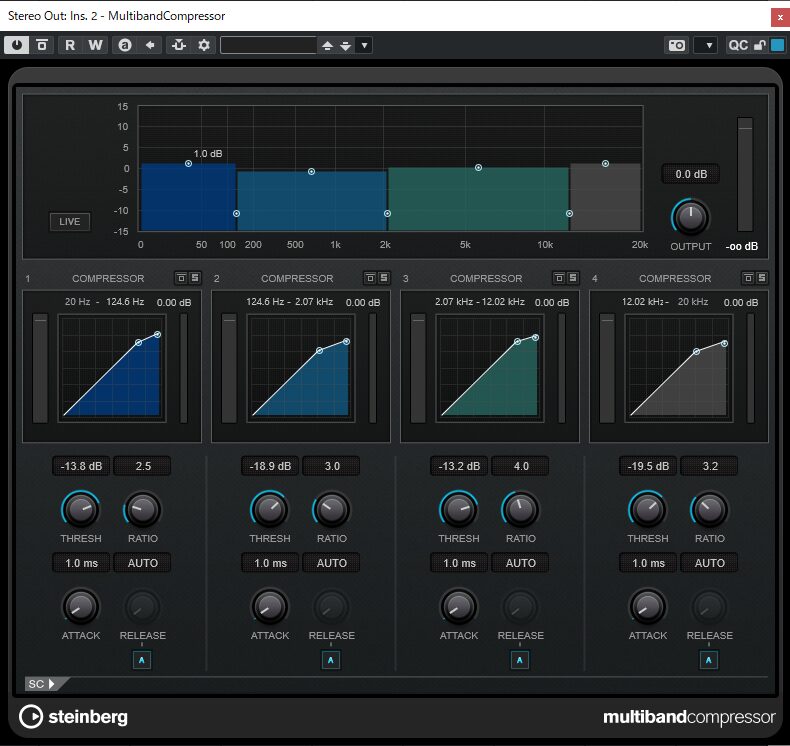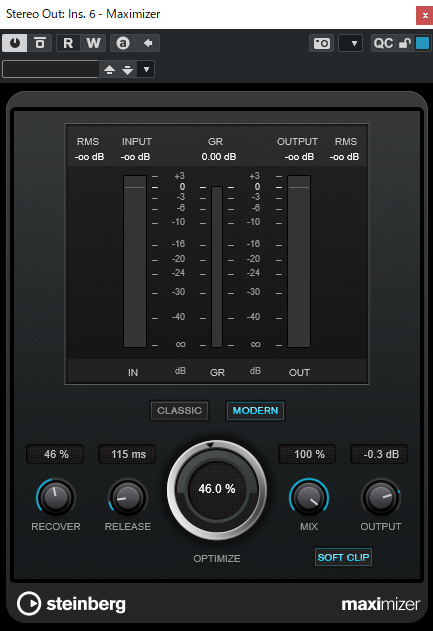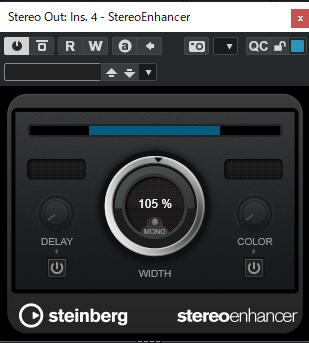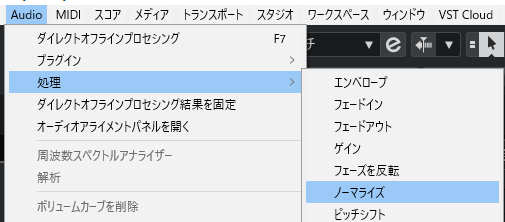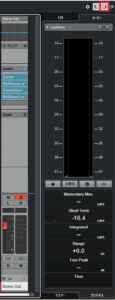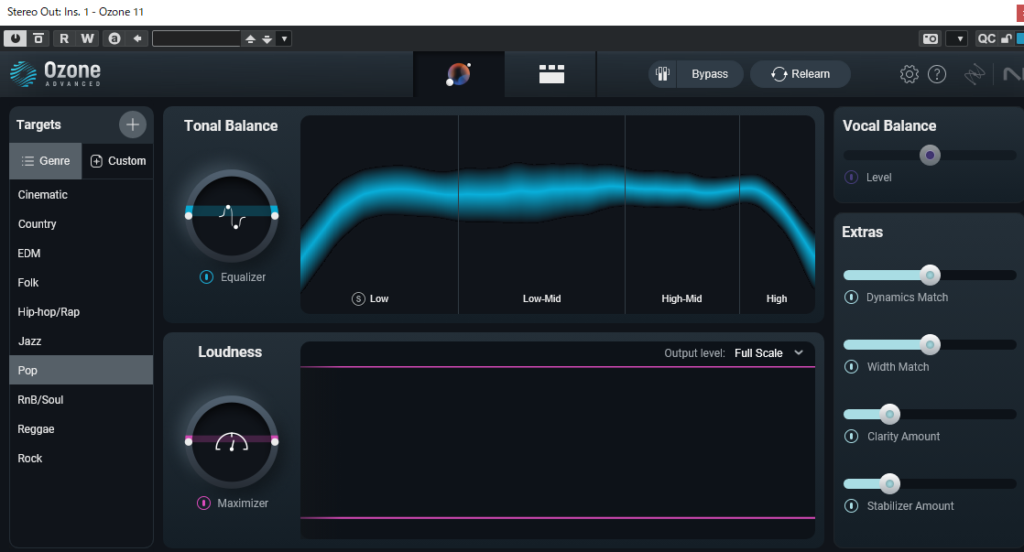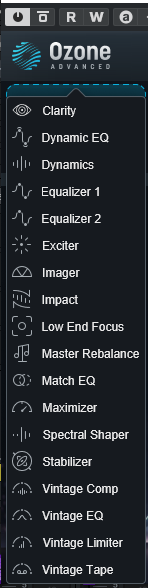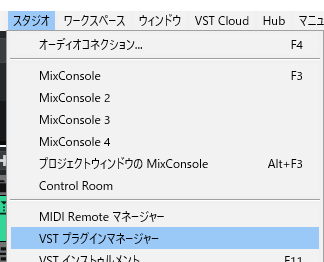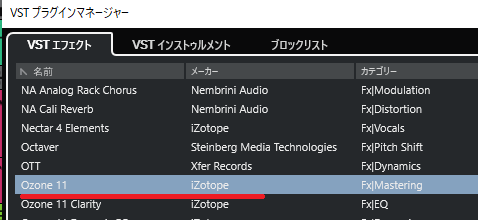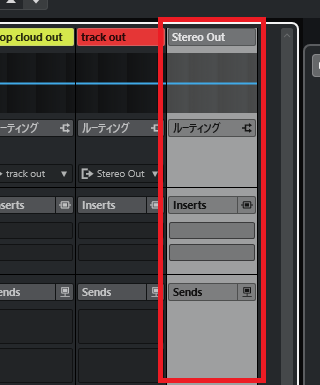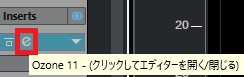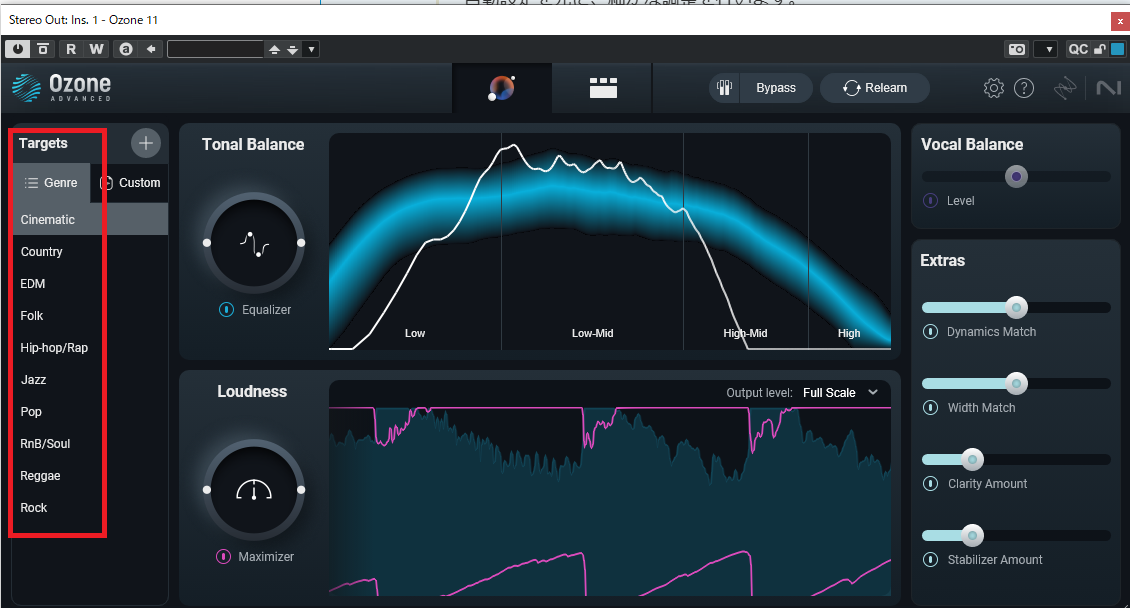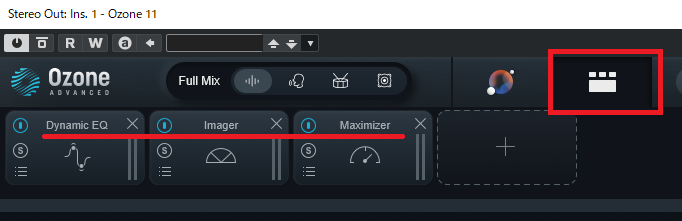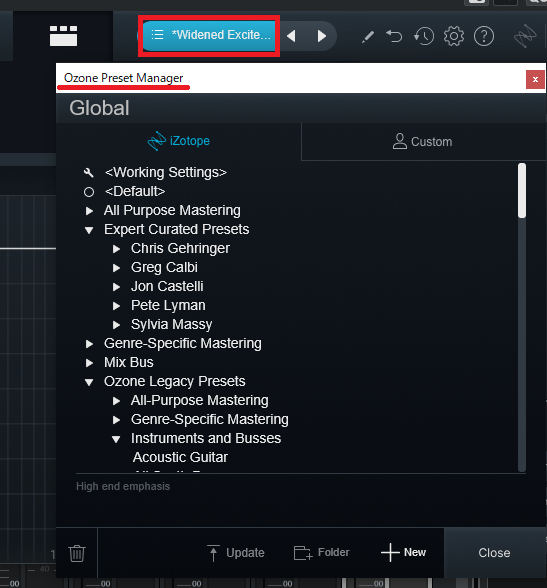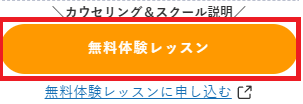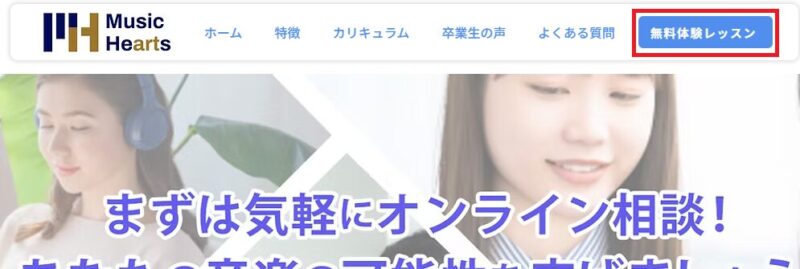タグ
Cubaseマスタリングのやり方(初心者向け)
当ページのリンクには広告が含まれています。またAIによって生成された文章が含まれています。

Cubaseを使用した音楽制作において、ミックスとマスタリングは作品の完成度を左右する重要な工程です。以下に、それぞれの段階で注意すべきポイントをまとめました。
 tetsu7017
tetsu7017初めてのマスタリングでも、この投稿を読めば重要なポイントをしっかり押さえられますので、自信を持って挑戦してください。
この投稿の対象者
- CubaseでマスタリングをやりたいDTM初心者
この投稿を読むメリット
- Cubaseでのマスタリングのやり方が一通りわかるようになる
実例はCubase Pro 13 (Windows) と iZotope Ozone 11です。
マスタリング前にミックスの仕上がりを確認します。以下のポイントをチェックします。
- ボーカルは埋もれていないか
- 低音は強すぎないか
- 全体の音量バランスは自然か
問題あればミックスをやり直しましょう。
ミックスの詳細についてはDTMミックスダウン実践ガイドを参照おねがいします。
問題なければマスタリングに進みます。
これからマスタリング方法を2つ紹介します。
CubaseのProグレードをお持ちであれば外部VSTエフェクトプラグインは不要です。
『マスタリング方法1.Cubase内臓エフェクトプラグイン』を使用することをお勧めします。
クリックして読める「目次」
マスタリング方法1.Cubase内臓エフェクトプラグインを使用する
トラックプリセットを使用する
Cubaseには、マスタリング作業を効率化するためのプリセットが用意されています。これらのプリセットは、エフェクトや設定の組み合わせが事前に構築されており、楽曲の最終調整に役立ちます。
マスタリング用プリセットの適用方法
STEP
トラックプリセットの読み込み
STEP
マスタリングプリセットの選択

表示されたウィンドウの検索欄に「Mastering」と入力すると、マスタリング向けのプリセットが一覧表示されます。
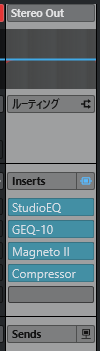
楽曲のジャンルや目的に合ったプリセットを選択し、適用します。
STEP
プリセット設定の微調整

適用したプリセットのエフェクト設定を、楽曲の特性や好みに合わせて微調整します。
これらのプリセットを活用することで、マスタリング作業の効率を向上させることができます。ただし、各楽曲の特性に合わせて設定を調整することが重要です。またこのプリセットを確認したり微調することでVSTエフェクトプラグインのセッティングを覚えることができます。
エフェクトプラグイン設定を自身でやってみる
比較的簡単にやろうと考えるなら下記のやり方でうまくいくと思います。
マスタリングプラグインの順番
EQ→コンプレッサー→リミッターの順に作業を進めると効率的です。必要に応じて追加のエフェクトプラグインも導入しましょう。
EQ(イコライザー)
全体の周波数バランスを整えます。特定の帯域が強調されすぎていないか、全体の音が明瞭であるかを確認します。
- 低音をカット
- 30Hz以下の低周波数をカットすることで、不要な低音ノイズや機器由来の振動音を取り除き、ミックス全体をクリアに仕上げることができます。
- 高音域を少しブースト
- 10kHz付近を2〜3dB上げることで、全体がクリアに聞こえます。
リミッター(Limiter)
音のピークを制限し、クリッピングを防ぎます。主にオーディオ信号の最大振幅を制御します。
- スレッショルド:-0.1dBが推奨です。
- ゲイン:少しずつ上げて音がクリッピング直前ぎりぎりまで調整します。
マキシマイザー(Maximizer)
音の音量を増幅させ、オーディオの全体的なレベルを引き上げます。音のパンチやダイナミックレンジを強調し、詳細な音質調整を行います。重要な必須エフェクトで、マスタリングエフェクトの最後につなぐようにします。
- 「OUTPUT」でリミッター上限値を-0.1~-0.3㏈程度に設定します。
- 「OPTIMIZE」で適度に音圧を上げます。
- 「GR」(GainReduction)メーターでリミッターで抑えられた音量を確認し、-3.0~-6.0㏈程度になるように音圧を調整します。
ステレオエンハンサー(必須ではない)
音の広がりを調整します。過度な拡張は位相の問題を引き起こす可能性があるため、慎重に設定します。
詳細については位相問題の記事をご覧ください。
以上がプラグインマスタリングのエフェクトになります。
ノーマライズ(必須ではない)
最終的な音量を一定の基準に合わせるために使用します。ただし、音質に影響を与える可能性があるため、必要最低限の使用に留めます。
注意点
複数の再生環境での確認
PCモニターだけでなく、一般的なスピーカーやヘッドフォン、スマートフォンのスピーカー、モノラルイヤホンなど、様々な再生環境で音質を確認し、どの環境でも適切に聞こえるよう調整します。
最後に全体の音量を調整します。市販の曲と比べて音量が大きすぎたり小さすぎたりしないように確認しましょう。リファレンスと聴き比べを行うのがおすすめです。
詳細についてはリファレンスのやり方を参照お願いします。
適切なファイルフォーマットの選択
最終的な配信や販売形態に応じて、適切なサンプルレートやビット深度でエクスポートします。例えば、CD用であれば44.1kHz/16bit、ハイレゾ配信であれば96kHz/24bitなど、用途に合わせた設定を行います。
LUFS(Loudness Units Full Scale)の目標値
Stereo Out でのLU(Loudness Units)メーターの目標値は、楽曲の用途や配信プラットフォームによって異なります。以下に主要な基準を示します。
- ストリーミングサービス向け
- Spotify、Apple Music、YouTubeなどの主要なストリーミングプラットフォームでは、以下のような基準が推奨されています。これは、音量の標準化を行うことで、楽曲が他のコンテンツと比較して過剰に大きくならず、快適に聞けるようにするためです。
- Spotify: 約-14 LUFS
- Apple Music: 約-16 LUFS
- YouTube: 約-14 LUFS
- プラットフォームごとに細かな違いがありますが、一般的には -14 LUFS を目標にするのが安全です。
- Spotify、Apple Music、YouTubeなどの主要なストリーミングプラットフォームでは、以下のような基準が推奨されています。これは、音量の標準化を行うことで、楽曲が他のコンテンツと比較して過剰に大きくならず、快適に聞けるようにするためです。
- CD制作向け
- CD制作では、ラウドネスが配信プラットフォームよりも高いことが一般的です。
- 推奨値: -9~-11 LUFS
- 注意: 高すぎるラウドネス(例: -6 LUFS以下)は音質が劣化する可能性があります。
- テレビや映画向け
- 映像作品では厳密な規定があり、多くの場合以下の範囲を目指します:
- EBU R128規格: -23 LUFS(欧州)
- ATSC A/85規格: -24 LUFS(北米)
- 映像作品では厳密な規定があり、多くの場合以下の範囲を目指します:
LUFSの数値は、楽曲全体の平均的なラウドネスレベルを示しており、ピークメーターで計測する瞬間的なピーク値とは異なる指標です。マスタリング時には、ラウドネスメーターを使用してLUFS値を確認し、各プラットフォームの基準に合わせて調整することが重要です。
True Peak(トゥルーピーク)値, dBTPの目標
- 配信プラットフォームでは、クリッピングを防ぐためにTrue Peak値も重要です。
- 推奨値: -1.0 dBTP
- 一部プラットフォーム(例: Apple Music)では -2.0 dBTP を推奨。
DTMで音楽プラットフォーム配信を考えている方は、下記でラウドネス調整しましょう。
- Integrated LUFS(統合ラウドネス): -14 LUFS
- True Peak値:-1.0 dBTP
詳細についてはこちらのラウドネスを確認する作業「メータリング」記事もご覧ください。
CubaseでのLUFSやTruePeakの確認と調整方法
Stereo Out でのラウドネスメーター確認
ラウドネスメータープラグインをステレオアウトトラックに挿入し、ラウドネス値をリアルタイムで監視します。外部ラウドネスメータープラグインとしては無料のYoulean Loudness Meter 2などが有名です。
Cubase Pro は標準で添付されていますので、Mixconsole の右ゾーンにあります。表示されてない場合には、右ゾーンボタン(上記スクリーンショットの赤枠です)をクリックしてラウドネスメーターを出現させてください。
このCubase Pro付属のラウドネスメーターでは、以下の指標をモニターできます。
- Integrated(統合ラウドネス):楽曲全体の平均ラウドネス値。LUFSです。
- Short-Term(短期ラウドネス):直近3秒間の平均ラウドネス値。
- Momentary(瞬間ラウドネス):瞬間的なラウドネス値。
- True Peak(トゥルーピーク):デジタル信号のピークレベルを超える可能性のあるアナログピークを予測した値。
マスタリング時の目標値調整
「リミッター(Limiter)」や「マキシマイザー(Maximizer)」エフェクトプラグインを使用して、目標LUFS値やTruePeak値を調整します。
マスタリング方法2.外部マスタリングプラグインソフトiZotope Ozoneを使用する
実例はiZotope Ozone 11 です。
iZotope Ozoneとはマスタリングプラグイン
iZotope Ozoneは、マスタリングに特化したプラグインで、EQ、コンプレッサー、リミッター、ステレオイメージャーなど、多彩なツールを備えています。初心者からプロフェッショナルまで幅広く対応できる強力なツールです。適切に使用することで、楽曲のクオリティを大きく向上させることができます。
Ozoneのモジュール構成
Ozoneは、以下ようなモジュールで構成されています。これらは自由に順序を入れ替えることが可能で、柔軟なマスタリング処理を実現します。
モジュールの代表として挙げると下記になります。
モジュールの代表
- EQ(イコライザー): 全体のバランスを整える。
- Dynamics(ダイナミクス): 音量の均一化。
- Exciter(エキサイター): 音に鮮明さやアナログ的な質感を追加。
- Imager(イメージャー): ステレオ幅を調整。
- Maximizer(マキシマイザー): 音量をリミッターで調整し、クリッピングを防止。
- Vintage Modules(場合による): アナログ的な暖かみを加える。
マスタリングアシスタント(Master Assistant)の使用
AI技術を活用し、楽曲を解析して最適なマスタリング設定を自動的に提案します。
これにより、初心者でもプロフェッショナルな仕上がりを得ることができます。
 tetsu7017
tetsu7017このマスタリングアシスタントを使えば、まるでプロのような仕上がりに!音楽制作初心者でも、高品質なマスタリングが簡単に実現できます。
iZotope Ozoneでのマスタリング方法
STEP
Ozoneのインストール
STEP
Stereo Out のインサートに追加
STEP
「Master Assistant」を使用する
注意点
メータリングの確認
Ozone内蔵の「Loudness Meter」を使って、音量レベルやダイナミクスを確認します。過度に音量を上げすぎないように注意します(LUFSを参考にします)。
プリセットの活用
Ozoneには多くのプリセットが用意されています。特定のジャンルや用途に合わせたプリセットを選び、微調整するだけで完成度を高められます。
iZotope Ozone プラグインの順番
iZotopeのOzoneは、通常はマスタートラック「Stereo Out」のインサートスロットに挿入して使用します。基本はプリフェーダーに配置することで、マスターフェーダーの位置に影響されずにエフェクトが適用され、安定したマスタリング処理が可能となります。
広告の下に記事が続きます
持っていないかたには絶対おすすめプラグインiZotope ozone
プラグインを海外サイト(PluginBoutiqueなど)で購入するメリットは、安価で多くの選択肢があり、最新情報にアクセスできる点ですが、サポートが英語であることや、税金・関税が追加されるリスクがあります。国内サイトで購入するメリットは、日本語サポートがあり、関税や消費税の心配がない点ですが、価格が高く、選択肢が限られる可能性があります。
iZotope Ozone 11は、Cubaseユーザーにとって、プロフェッショナルなマスタリング作業を効率化する強力なツールです。特に、AI機能「Master Assistant」を活用することで、初心者でも高品質な音作りが可能になります。また、最新の「Transient/Sustain」モードや「Assistive Vocal Balance」など、音質向上に役立つ新機能も搭載されています。
記事iZotope Ozone 11マスタリング方法もぜひご覧ください。
まとめ
初心者でも、Cubase内蔵のエフェクトやトラックプリセットを活用することで、
満足度の高いマスタリングが可能です。
さらに細かい調整を加えたい場合は、プリセットを基にエフェクト設定を少しずつ調整してみてください。
Ozoneは、初心者でもAIを活用した『Master Assistant』で手軽に本格的なマスタリングを行える一方、
上級者向けには細かい調整が可能な柔軟性を備えた強力なツールです。
最初は「Master Assistant」で自動設定を試しつつ、
自分の耳で確認しながら少しずつ調整を加えるとよいでしょう。
有償のため費用が発生しますが、セールを狙えば安く手に入れることができます。
興味のある方にはこちらの関連記事もオススメです!ぜひご覧ください。
マスタリング関連記事
楽曲配信関連記事
ピックアップ記事
最後まで読んでいただきありがとうございました。
\筆者オリジナル曲を販売中/
\筆者オリジナル曲を全世界に配信中/
\カウセリング&スクール説明/
\カウセリング&スクール説明/
\クリックして申し込み方法を確認/